Oglas
Opera je jedan od rijetkih glavnih preglednika koji opstaje na tržištu na kojem dominira Google Chrome. Uz dosljedna ažuriranja i široki set ugrađenih alata koje ne biste mogli pronaći na drugima, Opera je uspjela napredovati.
No, Opera nudi mnogo više od onoga što je oku privlačno. Postoji mnoštvo drugih izvrsnih značajki o kojima vjerojatno ne znate. Evo ih devet.
1. Native i snimite snimke zaslona
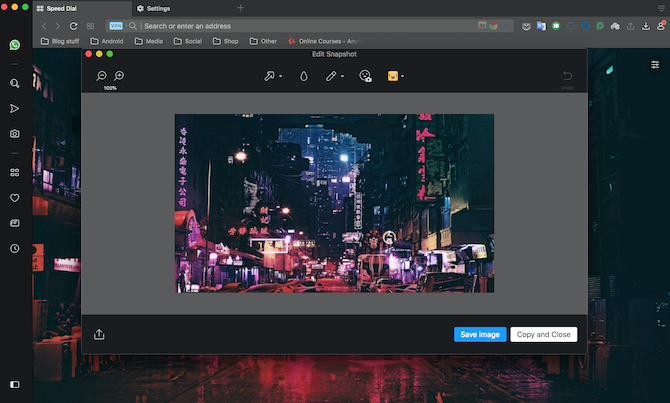
Snimke zaslona postale su osnovno sredstvo komunikacije na mreži. Korisnici Opera, međutim, ne trebaju zasebnu aplikaciju da bi je uzeli ili uredili. To mogu učiniti izravno iz preglednika s ugrađenim Snimak opcija.
Može se aktivirati klikom na ikonu male kamere na bočnoj traci ili pritiskom na ctrl+smjena+ 5 prečac (Command + Shift +5 u macOS-u). Možete ili snimiti cijeli zaslon ili zgrabiti njegov dio.
Nakon što učinite, Opera će prikazati zaslon za pregled na kojem možete lako uređivati sliku, dodavati tekst, strelice, djela. Ako datoteku ne želite spremiti, možete je kopirati i zalijepiti bilo gdje.
2. Povežite se i brzo pristupite svojim IM chatovima
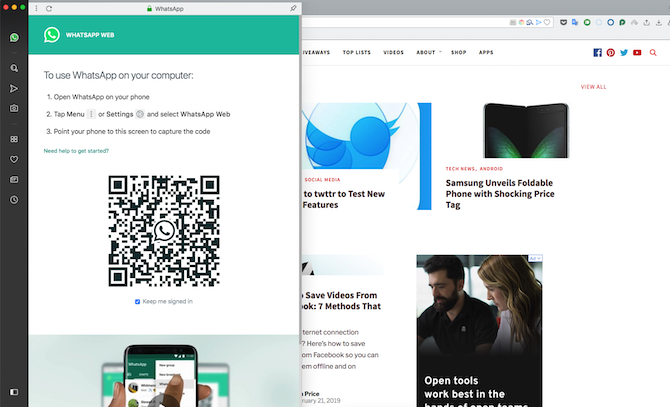
Opera vam omogućuje da povežete račune za razmjenu trenutačnih poruka s preglednikom. To vam omogućuje neposredan pristup razgovorima sa bočne trake. Kompatibilan je s nekoliko popularnih servisa, uključujući WhatsApp, Facebook Messenger, Telegram i VK.
Da biste povezali svoje račune, prvo morate osigurati da vam je željena platforma dostupna na bočnoj traci. Ako nije, krenite u postavke i pod Upravljanje bočnom trakom, uključite ga. Zatim, sve što trebate učiniti je dodirnuti njenu ikonu i Opera će učitati zaslon za prijavu.
3. Instant pretraživanje

Opera ima i prečac za pretraživanje ako želite nešto potražiti na Internetu ili skočiti na karticu. To se zove Instant pretraživanje a aktivirati ga možete bilo dodirom ikone za pretraživanje na bočnoj traci ili pritiskom Ctrl + razmak za pretraživanje na karticama i Alt + razmak (Opcija + razmak na Macu) za web pretraživanje.
Pomoću trenutnog pretraživanja možete izvršiti upit na Googleu ili pretraživati aktivnu karticu prebacivanjem načina rada, a to se može učiniti pritiskom na kartica ključ. U slučaju da Automatsko traženje na vašem računalu nije zadano omogućeno, možete ga uključiti s postavke.
4. Mračna tema
Ako ste utvrdili da je dizajn Opere previše svijetao za one kasne noćne sesije surfanja, tu su dobre vijesti za vas. Preglednik dolazi s mračnom temom koju možete omogućiti na postavke (Postavke na Macu).
Postavka se nalazi u Izgled odjeljak. To možete učiniti i putem Jednostavno postavljanje gumb koji se nalazi u gornjem desnom kutu nove stranice kartice.
Prelaskom na tamni način rada obnavljaju se svi osnovni elementi, poput trake oznaka, stranice postavki i još mnogo toga.
Želite omogućiti noćni način rada na svim preglednicima instaliranim na vašem računalu? Evo brzi vodič za primjenu tamne teme na bilo kojem glavnom pregledniku. Kako omogućiti Dark Mode u Firefoxu, Chromeu, Operi i EdgeuKorištenje tamne pozadine sa svijetlim tekstom na ekranima i uređajima dok je u mraku može vam pomoći smanjiti naprezanje očiju. Čitaj više
5. Pametni odabir teksta
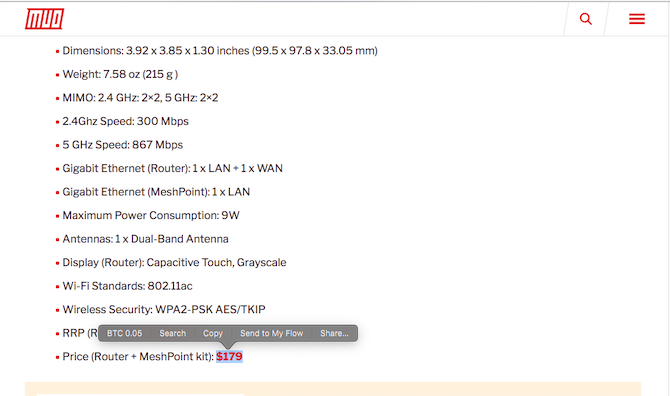
Opera je nadogradila uobičajeni prompt za odabir teksta s nekoliko dodatnih priručnih dodataka. Za početak, kad god odaberete iznos u stranoj valuti, Opera će ga automatski pretvoriti u vaš lokalni i prikazati rezultat u skočnom prozoru.
Opera je čak kompatibilna s nekolicinom kripto valuta, uključujući Bitcoin, Bitcoin Cash, Ethereum i Litecoin. Osim toga, to možete učiniti s vremenskim zonama i jedinicama.
Od postavke (Postavke na Macu), možete odrediti u koju valutu treba prevesti. Iako u vrijeme pisanja ovog članka ne možete prilagoditi rezultirajuće metrike za vremenske zone i jedinice.
6. Pametni kartica s više zadataka
Baš kao što biste učinili i sa prozorima na računalu, i vi možete prelaziti između kartica na Operi koristeći Ctrl + Tab prečac. No Opera koristi ovu uobičajenu funkciju korak dalje mijenjajući redoslijed prebacivanja na temelju kartice koju ste posjetili nedavno.
Međutim, to nije omogućeno prema zadanim postavkama Morat ćete ručno ući u postavke (Postavke na Macu) i u Korisničko sučelje odjeljak, aktivirajte Ciklusi u najnovijem korištenom redoslijedu opcija.
7. Povežite telefon i računalo s mojim protokom
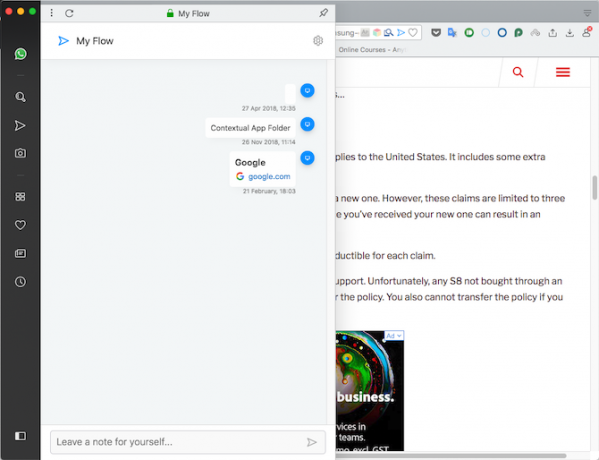
Za ljude koji koriste Opera i na računalu i pametnom telefonu, preglednik ima alat za kontinuitet pod nazivom Moj protok.
My Flow omogućuje vam neprimjetno dijeljenje sadržaja u Opera Touch i desktop aplikacijama. Možete gurati veze, tekst, pa čak i slike. Pored toga, integriran je u gotovo svaki aspekt iskustva.
Na primjer, ako naiđete na sliku na mreži koju želite poslati na radnu površinu, možete jednostavno kliknuti desnom tipkom miša i kliknuti na Moj protok opcija.
Slično tome, ako odaberete dio teksta, Opera će prikazati prečicu My Flow u skočnom izborniku. Mojem Flowu također nije potreban Opera račun. Trebate samo skenirati QR kod s vašeg telefona i postavljeni ste.
8. Brže kretanje kretnjama
Osim tipkovnih prečaca, Opera je kompatibilna i s gestama miša. Trebat će vam pravi gumb za njihovo aktiviranje. Dakle, trackpad-ovi poput onih koji se nalaze na MacBooksima ne ispunjavaju uvjete za to.
Da biste koristili geste miša na Operi, prvo ih morate omogućiti iz postavke (Postavke). Sada, nakon što držite pritisnutu desnu tipku, možete izvesti mnoštvo radnji pomicanjem miša u određenom smjeru. Na primjer, da biste vratili stranicu, morat ćete je pomaknuti prema lijevoj strani.
Štoviše, Opera također ima nešto što se zove Rokerske geste. Oni su posebno za kretanje kroz stranice unatrag ili naprijed. Oni su malo složeniji za savladavanje od uobičajenih miših gesta.
Da biste se vratili, trebat ćete držati desni gumb, kliknite lijevu, a zatim otpustite prvu prije nego što je drugi pustite da ispustite. Za kretanje naprijed morat ćete učiniti suprotno.
9. Okno za brzi pristup
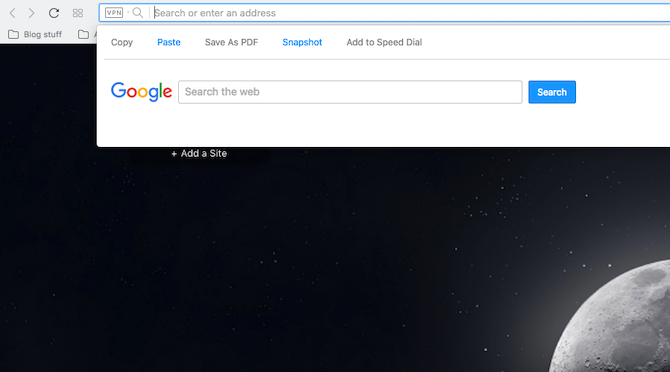
Opera je ispunjena s nizom promišljenih značajki, ali one nisu omogućene prema zadanim postavkama kako bi se osiguralo da ih korisnik na početku ne preplavi. Jedan od njih je Okno za brzi pristup. Ako ga uključite, otkriva se nova ploča kad god kliknete adresnu traku na kojoj se nalazi gomila sjajnih prečaca koje biste obično morali proći kroz nekoliko koraka.
Postoji gumb za kopiranje, mogućnost spremanja web stranice u PDF dokumentu i još mnogo toga. Dostupno je u Postavkama ispod Upravljanje brzim pristupom.
Je li Opera bolja od Chromea?
Unatoč isporuci s tim dodatnim značajkama, umjesto da vas prisilite da se oslanjate na proširenja, Opera i dalje ima dobre rezultate i ne muca čak ni pod velikim prisiljem.
To je jedan od mnogih razloga zbog kojih neki vjeruju da je bolji od Googleovog Chromea. Evo nekoliko više prednosti koje možete dobiti s Operom Prebacio sam se s Chromea na Opera i više se ne vraćamBilo koji preglednik radi. Postoji samo jedan razlog da odaberete jedan nad drugim: to je više u skladu s načinom na koji želite pregledavati web. I vi biste više željeli Opera. Čitaj više .
S obzirom na Ahmedabad u Indiji, Shubham je slobodni novinar. Kad ne piše o ikakvom trendu u svijetu tehnologije, naći ćete ga ili istraživati novi grad svojom kamerom ili igrati najnoviju igru na svom PlayStationu.
